QT基础教程(对话框1)
@TOC
前言
本篇文章我们来讲解QT中的对话框。
资料合集地微信公众号:优质程序猿
一、对话框概念
在Qt中,对话框(Dialog)是一种用于与用户进行交互、收集输入或展示信息的窗口。对话框可以包含各种控件(例如文本框、按钮、复选框等),用于接收用户的输入或显示特定信息。Qt提供了几种不同类型的对话框,用于满足不同的需求。
下面是一些常见的Qt对话框类型:
1.模态对话框(Modal Dialog):模态对话框是一种会阻塞其他窗口的对话框。当模态对话框显示时,用户必须与该对话框进行交互,然后才能恢复与应用程序的其他部分的交互。使用QDialog类可以创建模态对话框。
2.非模态对话框(Modeless Dialog):非模态对话框不会阻塞其他窗口,用户可以在打开的对话框和应用程序的其他部分之间自由切换。使用QDialog类和show()函数可以创建非模态对话框。
3.文件对话框(File Dialog):文件对话框用于选择文件或保存文件。Qt中提供了QFileDialog类,用于创建文件选择对话框和文件保存对话框。
4.字体对话框(Font Dialog):字体对话框用于选择字体样式、大小和颜色。Qt中提供了QFontDialog类,用于创建字体选择对话框。
5.颜色对话框(Color Dialog):颜色对话框用于选择颜色。Qt中提供了QColorDialog类,用于创建颜色选择对话框。

二、模态对话框
模态对话框(Modal Dialog)是一种在Qt中常见的对话框类型。与非模态对话框不同,模态对话框在打开时会阻塞应用程序的其他部分,直到用户完成对话框的交互并关闭对话框为止。这意味着用户必须首先处理模态对话框,然后才能继续与应用程序进行交互。
在Qt中,可以使用QDialog类来创建模态对话框。下面是一些模态对话框的常见特点和使用方式:
1.创建模态对话框:可以通过创建QDialog的子类,或使用QDialog的实例来创建模态对话框。可以在构造函数中添加控件、布局和信号槽等。
2.打开模态对话框:使用模态对话框的exec()函数来打开对话框。该函数将阻塞程序并等待对话框关闭后返回结果。
3.处理对话框结果:可以在对话框中的控件上进行交互,例如按钮点击或文本输入等。对话框关闭后,可以通过判断对话框的返回值或使用信号槽来处理用户的输入或选择。
4.关闭对话框:可以使用accept()或reject()函数来关闭模态对话框。accept()表示用户接受对话框的结果,reject()表示用户取消对话框的操作。
模态对话框通常用于需要用户提供重要信息、做出决策或执行特定任务的场景。由于模态对话框会阻塞应用程序的其他部分,应谨慎使用,以避免使应用程序看起来不响应或卡死。
需要注意的是,Qt也提供了非模态对话框的选项,可以让用户在对话框打开的同时继续与应用程序进行交互。这样的对话框称为非模态对话框或模式对话框。
示例代码:
#include <QApplication>
#include <QDialog>
#include <QPushButton>
int main(int argc, char *argv[]) {
QApplication app(argc, argv);
// 创建一个模态对话框
QDialog dialog;
dialog.setWindowTitle("Modal Dialog");
// 添加按钮
QPushButton button("OK", &dialog);
button.setGeometry(10, 10, 80, 30);
// 连接按钮的点击事件
QObject::connect(&button, &QPushButton::clicked, &dialog, &QDialog::accept);
// 打开模态对话框
dialog.exec();
// 判断对话框的返回值
if (dialog.result() == QDialog::Accepted) {
// 用户接受对话框操作
// 执行相应的逻辑
} else if (dialog.result() == QDialog::Rejected) {
// 用户取消对话框操作
// 执行相应的逻辑
}
return app.exec();
}
以上代码创建了一个简单的模态对话框,其中包含了一个"OK"按钮。当用户点击"OK"按钮时,对话框会被接受(accept),否则对话框会被拒绝(reject)。你可以根据自己的需要添加更多的控件和逻辑。
运行结果:
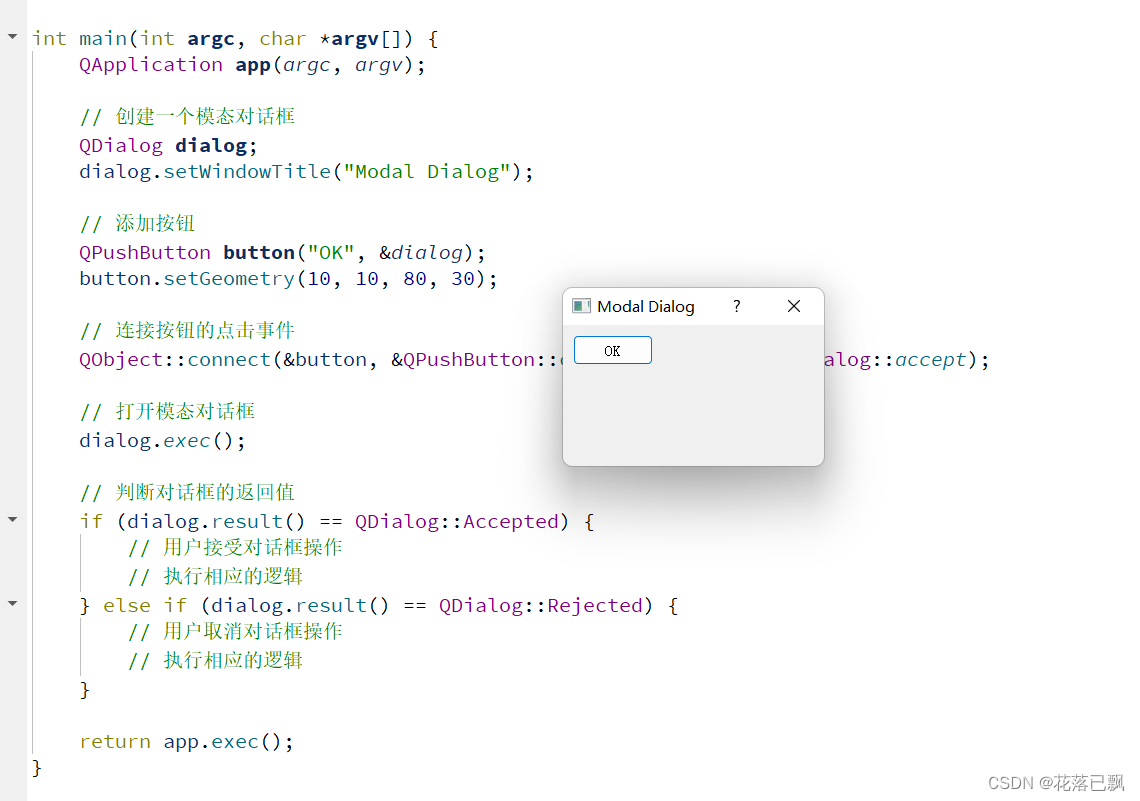
三、非模态对话框
非模态对话框(Modeless Dialog),也称为模式对话框,与模态对话框不同,非模态对话框在打开时不会阻塞应用程序的其他部分,用户可以在对话框打开的同时与应用程序进行交互。这种对话框通常用于需要用户进行辅助操作或提供信息的场景。
在Qt中,可以使用QDialog类来创建非模态对话框。下面是一个简单的示例代码来创建一个非模态对话框:
#include <QApplication>
#include <QDialog>
#include <QPushButton>
int main(int argc, char *argv[]) {
QApplication app(argc, argv);
// 创建一个非模态对话框
QDialog dialog;
dialog.setWindowTitle("Modeless Dialog");
// 添加按钮
QPushButton button("Close", &dialog);
button.setGeometry(10, 10, 80, 30);
// 连接按钮的点击事件
QObject::connect(&button, &QPushButton::clicked, &dialog, &QDialog::close);
// 显示非模态对话框
dialog.show();
return app.exec();
}
以上代码创建了一个简单的非模态对话框,其中包含了一个"Close"按钮。当用户点击"Close"按钮时,对话框会被关闭。与模态对话框不同的是,非模态对话框的显示使用的是show()函数,而不是exec()函数。
总结
本篇文章就讲解到这里大家后面可以进行复习和巩固。
- 点赞
- 收藏
- 关注作者


评论(0)